Die Start-kieslys is 'n sleutelpunt vir die navigasie van verskillende Windows 10-kenmerke, wat die werk makliker maak en tyd bespaar.Maar soms kan jy 'n opdrag teëkom wat die Start-kieslys weier om uit te voer.
sommige gebruiksverslaeWindows 10 begin kieslysna die nuutste Windows-opdateringkan oopmaak nie, of die baie gerieflike soekfunksie is nie beskikbaar nie.
As jou Windows 10-rekenaar of skootrekenaar se Start-kieslys gesluit is of oor die algemeen nie reageer nie, selfs al reageer muisklikke nie, is daar 'n paar foutsporingstappe wat jy kan probeer.
Contents [show]
Wel, die presiese oorsaak van hierdie probleem verskil met verskillende kombinasies van rekenaaromgewings.Dit kan 'n foutiewe Windows-opdateringinstallasie wees, korrupte of ontbrekende stelsellêers, enige derdeparty-programme (veral rekenaaroptimeerders en antivirusprogrammatuur) wat vreemd optree, ensovoorts.
As dit die eerste keer is dat jy agterkom dat die beginkieslys nie oopmaak nie of nie behoorlik werk nie, herbegin jou rekenaar.As die tydelike fout wat die probleem veroorsaak het dalk opgelos kan word.
Herbegin StartMenuExperienceHost
Die oplossing hier het vir my gewerk:
Om Windows 10 begin spyskaart probleme te oorkom, het die Microsoft-span besluit om 'n eksklusiewe aparte proses (StartMenuExperienceHost.exe) ,Maak dit nie meer hang of vertraag onder Windows 10 of die beginkieslys reageer nie of maak baie stadig oop om te verfrisStartMenuExperienceHost.exe Help om die probleem op te los.
- Maak Taakbestuurder oop met die sleutelbordkortpad Ctrl + Shift + Esc,
- Onder die Besonderhede-oortjie, soek " StartMenuExperienceHost.exe",
- Kies die proses, regskliek daarop en kies Beëindig taak,
- Dit sal die beginmenu-proses herbegin en ander beginkieslyskwessies regstel
Dateer Windows 10 op
Microsoft stel gereeld vrysekuriteitsopdaterings,Dit bevat verskeie foutoplossings en sekuriteitverbeterings.En die installering van die nuutste Windows-opdaterings kan ook vorige probleme oplos.Installeer die nuutste Windows-opdatering wat foutoplossings vir Start-kieslysprobleme kan hê.
- Klik op die Start-kieslys, kies dan die Instellings-ikoon,
- Klik dan op Update & Security, dan Windows Update aan die linkerkant,
- Klik nou op die "Kyk vir opdaterings"-knoppie (sien prent hieronder) om toe te laat dat die nuutste Windows-opdaterings (indien beskikbaar) vanaf Microsoft-bedieners afgelaai en geïnstalleer kan word.
- Sodra jy klaar is, sal jy jou rekenaar moet herbegin om die opdatering toe te pas
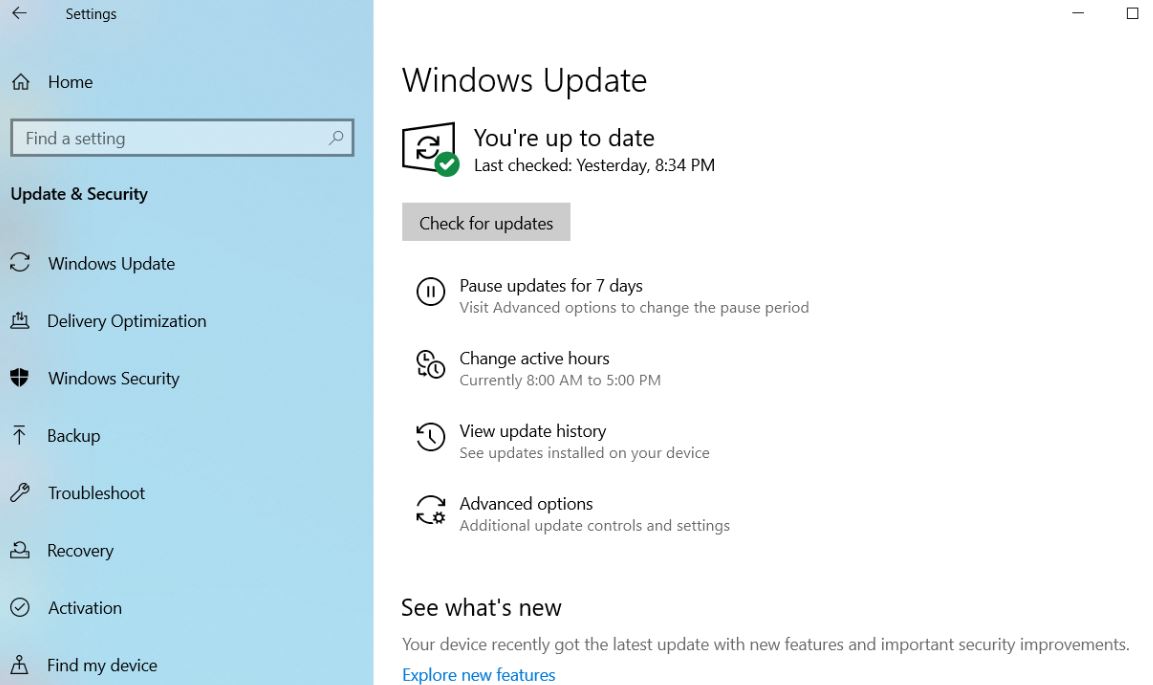
Herstel korrupte stelsellêers
Soos vroeër genoem, is korrupte en ontbrekende stelsellêers die hoofoorsaak van hierdie probleem.Begin die ingeboude System File Checker-nutsding, wat help om verlore lêers met die korrekte lêers te skandeer en te herstel.
Maak 'n opdragprompt oop as administrateur,
Let wel: Aangesien die beginkieslys nie werk nie, moet jy 'n opdragprompt van die taakbestuurder oopmaak,
- Maak Taakbestuurder oop met Ctrl + Shift + Esc,
- Klik op lêer, voer dan 'n nuwe taak uit,
- Tik CMD hier en merk die taak met administratiewe voorregte.
- Wanneer 'n verhoogde opdragprompt oopmaak, tiksfc /scannowEn druk Enter.
- Windows sal nou 'n skandering op jou lêerstelsel laat loop en jou laat weet as dit enige afwykings vind.

Let wel: as dieWindows Hulpbronbeskermingagtervolgende sfc-skandering Korrupte lêers word gevind, maar sommige (of almal) daarvan kan nie herstel word nie,jy moet die opdrag uitvoerDism / Aanlyn / Opruim-beeld / RestoreHealth
Nadat u die opdrag weer uitgevoer het, voer 'n stelsellêerkontrole uit
Skep 'n nuwe gebruikersprofiel
Weereens is dit moontlik dat die gebruikersprofiel beskadig is wat probleme met die beginkieslys veroorsaak.Volg die stappe hieronder om 'n nuwe gebruiker te skep en kyk of dit help.
- Maak 'n opdragprompt oop as 'n administrateur
- Tik volgende die opdragnet gebruiker NewUsername NewPassword / add Skep 'n nuwe gebruikersrekening.
Jy moet NewUsername en NewPassword vervang met die gebruikersnaam en wagwoord wat jy wil gebruik.Byvoorbeeld, 'n opdrag soos:netto gebruiker kumar p@$$word/add
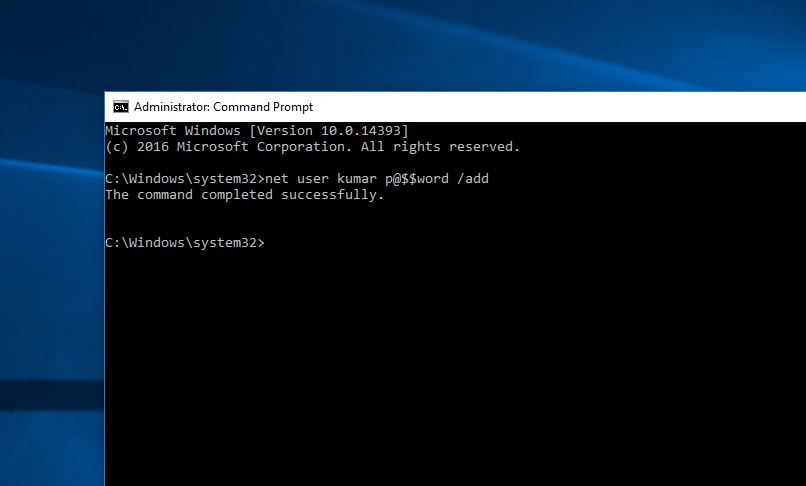
- Jy sal sien Opdrag suksesvol voltooi nuus.
- Meld uit by jou huidige gebruiker, meld dan aan by jou nuwe rekening en kyk of dit jou probleem oplos.
Herinstalleer Windows-toepassings
Het steeds hulp nodig, maak PowerShell as administrateur oop en voer die opdrag hieronder uit.
Get-AppXPackage -Alle Gebruikers | Foreach {add-AppxPackage-DisableDevelopmentMode-register "$($_.InstallLocation)AppXManifest.xml"}
Sodra jy klaar is, herbegin jou rekenaar en kyk of die probleem opgelos is.
Pas die Windows-register aan
Hier kan nog 'n registeraanpassing baie gebruikers help met Windows 10 beginmenu-kwessies.
- Druk die sleutelbordkortpad Windows + R, tikregedit, en klik dan OK om die Windows-registerredigeerder oop te maak.
- Rugsteun eers die registerdatabasis, gaan dan na die pad [HKEY_LOCAL_MACHINESYSTEMCurrentControlSetServicesWpnUserService].
- Dubbelklik op Start aan die regterkant van die skerm.
- Stel "Basis" na "Hex", dan "OK", verander die waardedata na "4".en herbegin Windows.
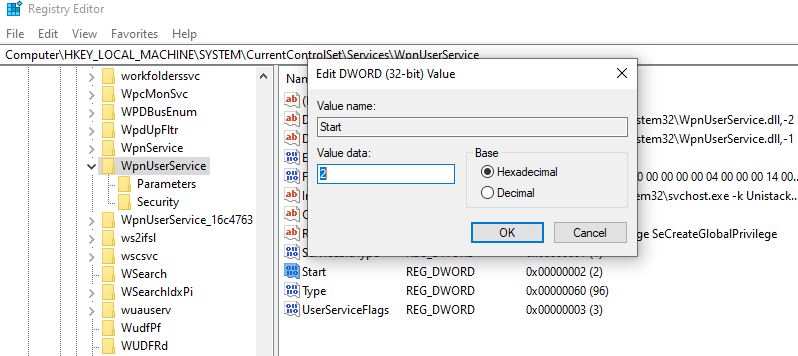
Gaan Windows Search Service na
As jy vind dat Windows 10 Start Menu Search nie werk nie of geen resultate toon nie, beveel ons aan dat jy kyk of die Windows Search-diens loop.
- Druk Windows + R, tikservices.msc, En klik dan OK.
- Dit sal die Windows Services-konsole oopmaak, afrol en Windows Search vind,
- Regskliek op die Windows Search-diens en kies Herbegin,
- As die diens nie begin is nie, dubbelklik op die diens om die eienskappe oop te maak,
- Verander outomaties die opstarttipe en begin die diens langs die diensstatus.
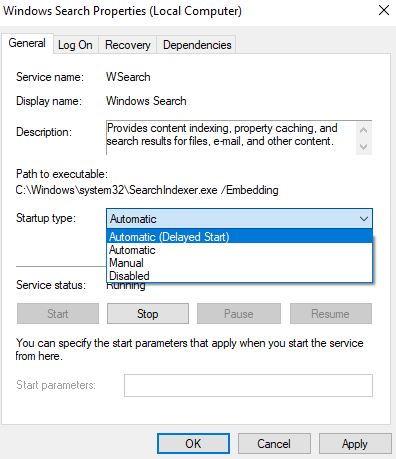
As al die bogenoemde nie werk nie, voer 'n stelselherstel uit, wat jou vensters na 'n vorige werkende toestand herstel waar vensters behoorlik gewerk het.Het steeds hulp nodig, volg die instruksies wat hier gelys word.
Het enige van hierdie oplossings gehelp met Start-kieslyskwessies op Windows 10?Laat weet ons in die kommentaar hieronder.

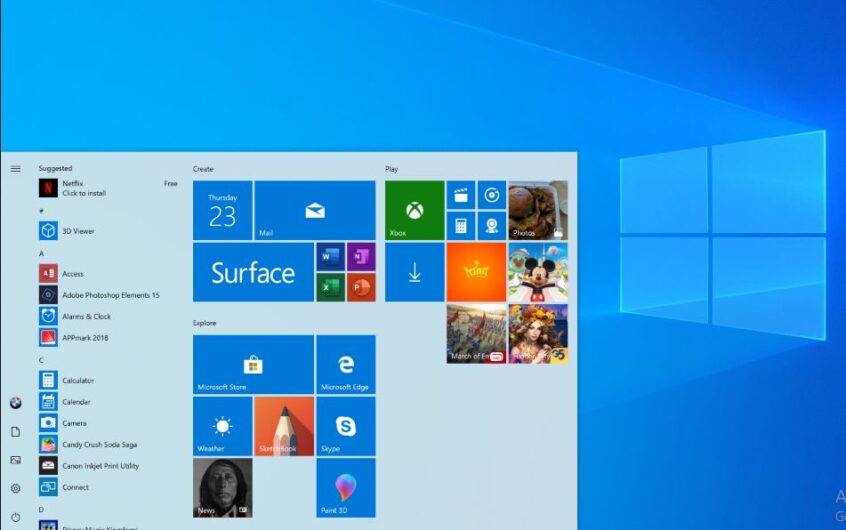
![[Vastgestel] Microsoft Store kan nie programme en speletjies aflaai nie](https://oktechmasters.org/wp-content/uploads/2022/03/30606-Fix-Cant-Download-from-Microsoft-Store.jpg)
![[Vastgestel] Microsoft Store kan nie programme aflaai en installeer nie](https://oktechmasters.org/wp-content/uploads/2022/03/30555-Fix-Microsoft-Store-Not-Installing-Apps.jpg)

